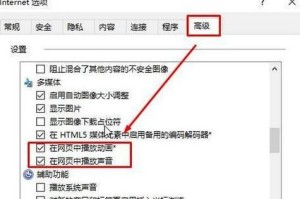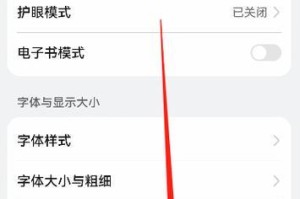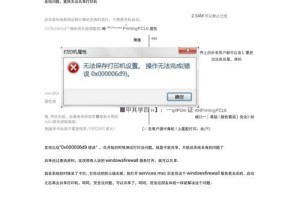介绍:在进行系统安装时,有时候我们会选择使用镜像文件来安装系统。然而,有些用户可能会遇到一个问题,就是在将系统镜像写入U盘或者光盘后,笔记本却无法启动。本文将为您介绍解决笔记本镜像启动问题的方法及步骤。

一、检查镜像文件的完整性
为了确保镜像文件正确,首先需要检查镜像文件的完整性。可以通过计算其MD5或SHA1值与官方提供的值进行比对,如果不一致,则需要重新下载或重新获取。
二、选择合适的启动方式
不同的笔记本品牌和型号可能采用不同的启动方式,例如UEFI启动或传统BIOS启动。在安装之前,需要了解自己笔记本的启动方式,并根据实际情况选择合适的启动方式。

三、调整启动顺序
有时候,笔记本默认的启动顺序可能会导致镜像无法正常引导。可以进入BIOS设置界面,调整启动顺序,将U盘或光盘设置为第一启动设备,确保系统能够从镜像启动。
四、使用合适的软件写入镜像
选择一个可靠的软件来将镜像写入U盘或者光盘。常用的工具有Rufus、UltraISO等。确保在写入过程中选择正确的文件和设备,并按照软件的指引进行操作。
五、检查U盘或光盘的状态
有时候,U盘或光盘本身可能存在问题,导致无法正常引导系统。可以尝试使用其他U盘或者光盘来进行安装,排除设备本身的问题。

六、检查硬件连接
在一些特殊情况下,笔记本启动问题可能与硬件连接有关。可以检查硬盘、内存条等硬件是否正常连接,如果发现问题,则需要修复或更换相关硬件。
七、更新BIOS版本
有时候,笔记本的BIOS版本较旧可能会导致启动问题。可以尝试更新BIOS版本,但在进行此操作之前,请务必了解相关风险并谨慎操作。
八、禁用安全启动
部分笔记本在默认设置下启用了安全启动功能,这可能会导致镜像无法正常引导。可以尝试进入BIOS设置界面,禁用安全启动功能,然后重新尝试启动系统。
九、选择合适的系统版本
某些笔记本可能对特定版本的操作系统兼容性较差,因此在选择系统镜像时,需要选择与笔记本兼容的合适版本。
十、使用恢复工具修复引导
有些笔记本品牌提供了特定的恢复工具,可以用来修复引导问题。可以参考品牌官方网站或用户手册,查找适用于自己笔记本的恢复工具并进行操作。
十一、清除CMOS
在一些情况下,清除CMOS可以帮助解决启动问题。可以通过移除笔记本电池或者在主板上找到CMOS电池,将其拔出并等待片刻后重新插入,然后尝试重新启动系统。
十二、创建启动U盘
如果以上方法都无法解决问题,可以尝试创建一个启动U盘,并使用该U盘来安装系统。这种方式可以绕过一些启动问题,并成功安装系统。
十三、寻求专业帮助
如果您尝试了以上方法仍然无法解决问题,建议寻求专业的技术支持或者维修服务。他们将能够更全面地分析并解决问题。
十四、备份重要数据
在进行系统安装之前,务必备份重要的数据。安装系统时可能需要格式化硬盘,这将导致所有数据丢失。在安装之前,务必进行数据备份,以防万一。
十五、
在解决笔记本镜像启动问题时,可以通过检查镜像文件的完整性、选择合适的启动方式、调整启动顺序、使用合适的软件写入镜像等方法来解决。如果以上方法都无法解决问题,可以尝试其他的解决方案,或者寻求专业帮助。在进行系统安装之前,请务必备份重要的数据,以免丢失。